Защитата на чувствителни файлове и папки на компютър със силна парола е много важна, за да защитите вашите важни данни от другите. За съжаление Windows 8 не ви позволява да защитите файл или папка с парола. Но за щастие има няколко фантастични безплатни инструмента за защита на папки на Windows 8 PC с парола.
Защитена папка е идеалният безплатен софтуер за защита на вашите файлове и папки в операционната система Windows 8. Инструментът предлага и AES 256-битова защита от криптиране.
Как да използвам Secure Folder за защита на папки в Windows 8:
Етап 1: Изтеглете Secure Folder от тук. Файлът за настройка на Secure Folder се предлага в zip файл. И така, първо трябва да разархивирате пакета с помощта на функцията за местно извличане, налична в Windows 8. Можете също да използвате 7-Zip (безплатно) или друга помощна програма за тази работа.
Веднъж извлечени, щракнете двукратно върху инсталационния файл и следвайте инструкциите на екрана, за да завършите инсталацията.
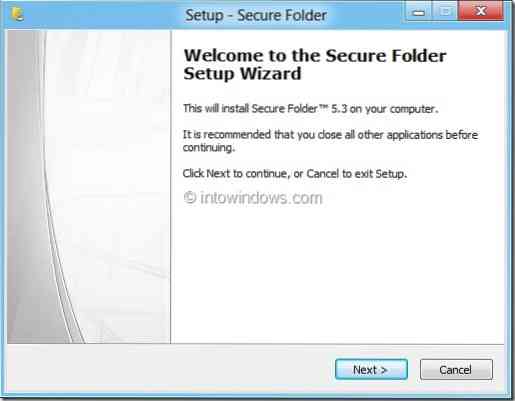
Стъпка 2: Щракнете двукратно върху пряк път за защитена папка на работния плот или потърсете запис на защитена папка в началния екран, за да го стартирате.
Стъпка 3: При първото стартиране ще бъдете помолени да въведете нова парола, имейл имейл и подсказка за паролата. Идентификационният номер на имейл може да се използва, когато забравите паролата си, за да я възстановите. След като приключите, щракнете Комплект бутон, за да запазите паролата и подсказката за парола.
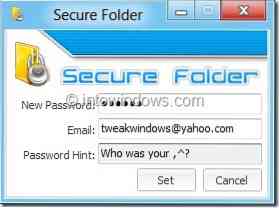
Стъпка 4: За да защитите папка с парола, щракнете върху Добавяне бутон, за да прегледате папката, която искате да защитите с паролата. Когато изберете папка, Secure Folder ще покаже три опции за защита на папката: Lock, Hide и Encrypt. Можете да изберете всеки един, два или и трите режима, за да защитите избраната папка.
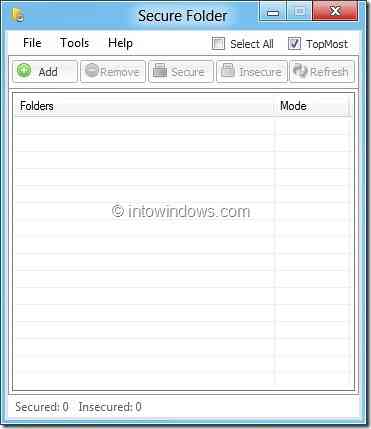
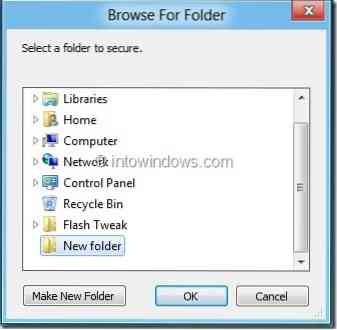
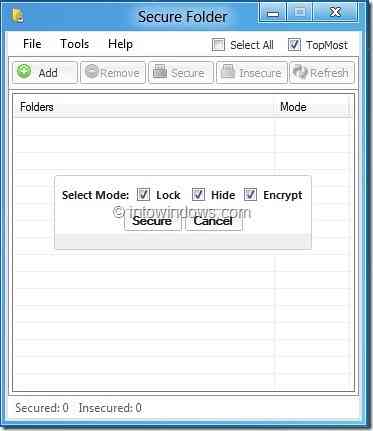
Веднъж заключен, можете да минимизирате защитената папка до областта за уведомяване (системната област) или да затворите защитената папка. Препоръчваме опция Заключване и излизане (намира се в менюто Файл), тъй като тази опция заключва всички отключени папки, преди да затворите Secure Folder.
Стъпка 5: За да отключите папка, стартирайте програма Secure Folder, въведете паролата, изберете папката, която искате да отключите, и щракнете върху Несигурни бутон. Използвайте Премахване бутон за премахване на папка от защитата със защитена папка.
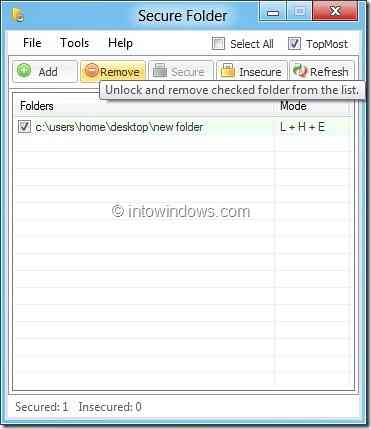
Освен гореспоменатите функции, той предлага и опции за скриване на едно или повече устройства от My Computer и Windows Explorer. Опцията Privacy Sweep почиства хронологията на последните документи, стартиране на диалоговия прозорец, клипборда, диалоговия прозорец за отваряне / запазване, временната папка и дневника на събитията с щракване с мишката.
Функцията за сигурно изтриване също е налична, ако искате да изтриете за постоянно файл от вашия компютър.
 Phenquestions
Phenquestions


